Manual del teléfono Yealink
Aprovisionamiento manual para teléfonos Yealink



Este artículo contiene pasos sobre cómo aprovisionar su dispositivo Yealink manualmente.
1. Inicie sesión en Portal de administración de RingCentral .
2. Desde el Portal de administración , navegar a Usuarios > Lista de usuarios > Usuarios con extensiones .
3. Haga clic Agregar usuario . El Agregar usuarios Aparece la ventana.
4. Seleccione una Ubicación de la lista desplegable en Usuario de Office Escriba y luego haga clic Seleccionar .
5. Complete la información básica del usuario. Requerir direcciones de correo electrónico únicas Está marcada de forma predeterminada. Puedes desmarcarla si no quieres invitar a los usuarios por correo electrónico y utilizar otras opciones de configuración de usuarios.
6. Si desea agregar más usuarios, ingrese el número en el campo provisto y luego haga clic en Agregar .
Nota :Puede agregar hasta 24 usuarios más (25 usuarios a la vez). También puede hacer clic en el ícono de duplicar en el extremo derecho para crear una nueva fila y conservar los detalles de selección. Se incluirán todos los detalles excepto el nombre, el apellido y el correo electrónico.

7. Bajo Teléfono , seleccione Traiga su propio dispositivo.
8. Bajo Número , utilice el menú desplegable para seleccionar un número que se asignará a su dispositivo Yealink .
9. Haga clic Hecho después de seleccionar el número.
10. Haga clic Próximo .
11. Elija cómo desea configurar el nuevo usuario.
Después del paso final para agregar una extensión de usuario, verá las siguientes opciones de configuración para incorporar al usuario.
• Enviar invitación: configura un usuario enviando un correo electrónico de bienvenida con un enlace de activación.
• Activar mediante la asignación de credenciales: configure y active un usuario mediante la asignación de credenciales. No se enviará ningún correo electrónico de bienvenida.
• Activar más tarde: crea un usuario ahora, pero actívalo más tarde. No se enviarán correos electrónicos ni notificaciones de bienvenida.
Enviar una invitación a un usuario
1. Seleccione Enviar invitación en Opción de configuración .
2. Haga clic en Editar rol bajo Rol asignado Si desea cambiar los permisos del usuario.
3. Haga clic Próximo . El Agregar usuarios - Confirmar Aparece la ventana.
4. Revise los cargos y marque la casilla de reconocimiento en la parte inferior.
5. Haga clic Próximo .
Activación mediante la asignación de credenciales a un usuario
1. Seleccione Activar asignando credenciales en Opción de configuración .
2. Complete la información en Credencial:
• Contraseña
• Escriba la contraseña otra vez
• ALFILER
• Vuelva a ingresar el PIN
• Pregunta de seguridad
• Respuesta
3. Marque la casilla correspondiente Contraseña temporal para solicitar a los usuarios que restablezcan la contraseña cuando inicien sesión por primera vez (opcional).
4. Bajo Dirección de emergencia , haga clic Agregar al lado del nombre de los usuarios con dispositivos.
5. Complete la información de la dirección de emergencia. Haga clic en Hecho .
6. Haga clic en Editar rol bajo Rol asignado Si desea cambiar los permisos del usuario.
7. Haga clic Próximo . Si haces clic Próximo Sin realizar los pasos 4 y 5, aparecerá un mensaje que le solicitará que Dirección de emergencia faltante Puede hacer clic Volver a Agregar dirección de emergencia o Sí para continuar sin una dirección de emergencia. Si no agrega una dirección de emergencia en este momento, se les solicitará a los usuarios que agreguen su dirección de emergencia cuando inicien sesión en su cuenta en línea de RingCentral o en la aplicación de RingCentral.
8. Revise los cargos y marque la casilla de reconocimiento en la parte inferior.
9. Haga clic Próximo .
Activar el usuario en un momento posterior
1. Seleccione Activar más tarde en Opción de configuración .
2. Haga clic en Editar rol bajo Rol asignado Si desea cambiar los permisos del usuario.
3. Haga clic Próximo . El Agregar usuarios - Confirmar Aparece la ventana.
4. Revise los cargos y marque la casilla de reconocimiento en la parte inferior.
5. Haga clic Próximo .
1. En el Portal de administración , navegar a Sistema telefónico > Teléfonos y dispositivos > Teléfonos de usuario .
2. Haga clic en el nombre del usuario al que desea asignar el teléfono Yealink .
3. Haga clic Configuración y provisión .
4. Seleccione el Otros teléfonos pestaña, luego haga clic en Seleccionar .
5. Seleccione el que desee Proxy de salida desde el menú desplegable, luego haga clic en Copiar la esquina superior derecha para pegar los detalles de aprovisionamiento en un bloc de notas.
Para aprovisionar manualmente su dispositivo Yealink , necesita una computadora con acceso a la misma subred en la que se ejecuta su teléfono Yealink . Puede estar físicamente en el sitio o puede usar un túnel VPN, una conexión remota, etc.
1. Obtenga la dirección IP de su teléfono Yealink .
2. Abra un navegador web e ingrese la dirección IP del teléfono en la barra de direcciones.
3. Inicie sesión en la interfaz web del teléfono. El nombre de usuario predeterminado es administración , y la contraseña predeterminada es administración .
4. Navegar a Cuenta > Registrarse .
5. Obtenga los detalles de aprovisionamiento e ingrese la información en los siguientes campos:
a. Línea activa :Establecer en Activado .
b. Etiqueta :Establezca el nombre como desea identificar la línea.
do. Nombre para mostrar :Establezca el nombre como desea identificar la línea.
d. Registrar nombre :Ingrese el Identificación de autorización de los detalles de aprovisionamiento.
mi. Nombre de usuario :Ingrese el Nombre de usuario de los detalles de aprovisionamiento.
F. Contraseña :Ingrese el Contraseña de los detalles de aprovisionamiento.
gramo. Servidor SIP 1 – Host del servidor :Ingrese el Dominio SIP poniendo la URL en el primer cuadro y el puerto en el segundo cuadro.
yo. Transporte :Si se utiliza el transporte de voz seguro (TLS1.2), es posible que no se puedan enviar ni recibir llamadas. Establezca esta opción No , establecido en TCP o UDP.
i. Habilitar servidor proxy de salida :Establecer en Activado .
yo. Servidor proxy de salida 1 :Ingrese el Proxy de salida poniendo la URL en el primer cuadro y el puerto en el segundo cuadro.
6. Haga clic Confirmar .
La página debería actualizarse. Estado de registro Debería decir "Registrando" y luego cambiar a "Registrado" después de unos segundos.

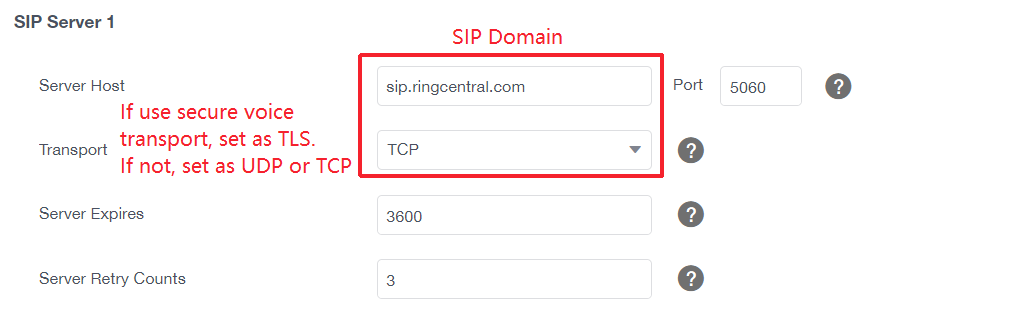
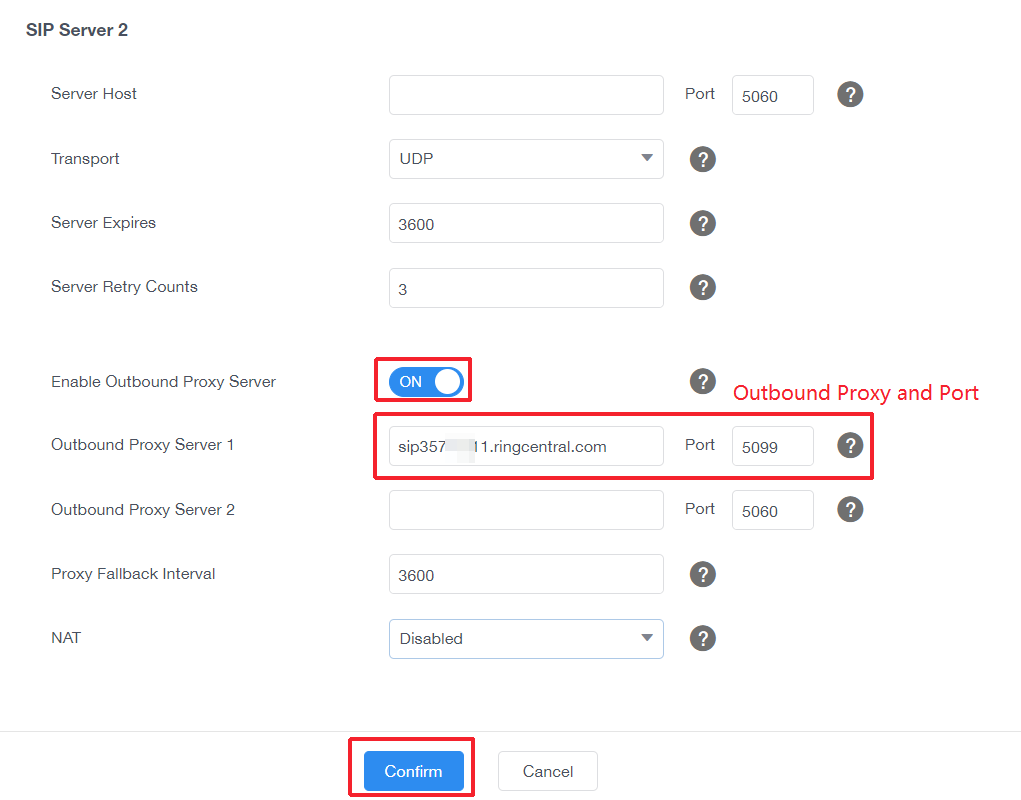

Solución rentable de telefonía IP con Wi-Fi

Alcance de cobertura inalámbrica de aproximadamente 50 m en interiores y hasta 300 m en exteriores.
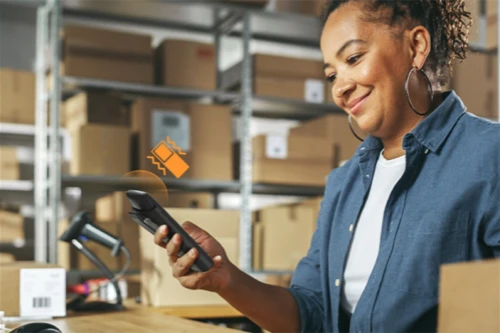
Sistema telefónico profesional reforzado para entornos desafiantes

Teléfono de escritorio de élite para ejecutivos y profesionales

Teléfono de conferencia IP de alta definición para necesidades móviles y salas de reuniones

Teléfono de oficina completo y teléfono IP WiFi rentable
Contáctenos
Contáctenos para recibir cotizaciones de productos y consultas sobre instalación. Lo notificaremos de inmediato a un distribuidor local para brindarle soluciones de servicio precisas y eficientes.







